Zoom är en oumbärlig online fjärrinlärning och fungerande programvara under epidemin, men det kan vara extremt bandbreddskrävande. Men oroa dig inte, du har ett sätt att minska Zooms internetanvändning .
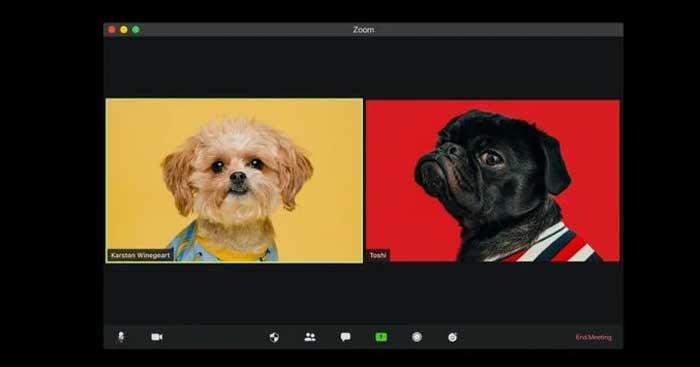
- Zooma molnmöten
- Zooma för Mac
- Zoom Cloud Meetings för Android
- Zoom Cloud Meetings för iOS
Zoom har blivit en oumbärlig del av det dagliga livet för dem i områden som tvingats till karantän på grund av epidemin. Eftersom fler och fler byråer måste skicka hem anställda från jobbet har Zoom blivit ett av de bekväma verktygen för människor att samarbeta på distans.
Nackdelen med Zoom är att du måste ha tillräckligt starkt nätverk eller internetkapacitet för smidiga onlinesessioner. Artikeln nedan kommer att berätta hur mycket Internetkapacitet Zoom använder.
Hur mycket internetutrymme kräver ett Zoom-samtal?
Cirka 540 MB till 1,62 GB nätverkskapacitet kan användas per timme för ett 1-1 möte på Zoom. Varje minut tar alltså ett Zoom-möte upp cirka 9MB till 27MB internetbandbredd.
Tabellen nedan visar dig specifikt hur mycket nätverksdata ett 1-1 möte på Zoom använder per timme, beroende på videokvalitet:
| Videokvalitét |
Nätverksanvändning per timme |
| 480p |
540 MB |
| 720p |
1,08 GB |
| 1080p |
1,62 GB |
I takt med att antalet personer i möten och onlinelärande ökar ökar också nätverkskapaciteten. Gruppmöten i Zoom "förbrukar" cirka 810 MB till 2,4 GB per timme, motsvarande 13,5 MB till 40 MB per minut.
Nätverkskapacitet som används för ett gruppsamtal på Zoom per timme:
| Videokvalitét |
Nätverksanvändning per timme |
| 480p |
810 MB |
| 720p |
1,35 GB |
| 1080p |
2,475 GB |
Hur man minskar internetanvändningen på Zoom
Om du är orolig över nätverkets bandbreddsförbrukning, här är några användbara tips för att minska internetkapaciteten när du använder Zoom samtidigt som du säkerställer en smidig onlinesession:
- Undvik att visa video när du inte behöver den. Att stänga av kameran är ett effektivt sätt att minska nätverksanvändningen. Du kan till och med justera inställningarna för att automatiskt delta i möten och studera online utan att stänga av kameran.
- Dela bara din skärm på Zoom när det är absolut nödvändigt.
- Stäng av HD-videoinställningen eftersom det kräver mycket internetbandbredd för att visas.
Glöm inte att internetdata som behövs för Zooms drift beror huvudsakligen på samtalstyp och antal deltagare. Förhoppningsvis hjälper den här artikeln dig att optimera Internet och fortfarande använda Zoom smidigt.

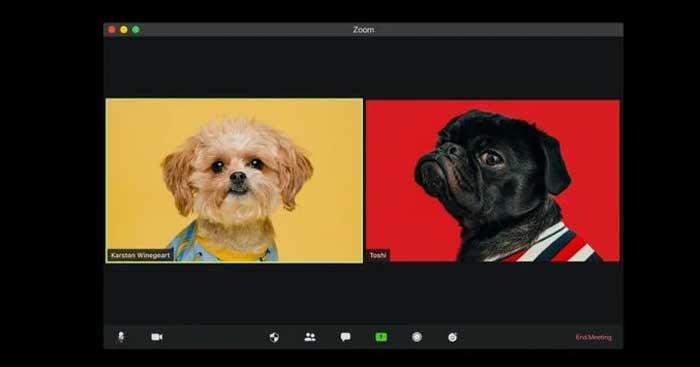



![[100% löst] Hur åtgärdar jag meddelandet Fel vid utskrift i Windows 10? [100% löst] Hur åtgärdar jag meddelandet Fel vid utskrift i Windows 10?](https://img2.luckytemplates.com/resources1/images2/image-9322-0408150406327.png)




![FIXAT: Skrivare i feltillstånd [HP, Canon, Epson, Zebra & Brother] FIXAT: Skrivare i feltillstånd [HP, Canon, Epson, Zebra & Brother]](https://img2.luckytemplates.com/resources1/images2/image-1874-0408150757336.png)